裝回熱抽換硬碟背板
使用此資訊來裝回熱抽換硬碟背板。
如果要安裝更換用熱抽換硬碟背板,請完成下列步驟:
- 閱讀自安全開始的安全資訊,及安裝準則。
- 將纜線重新接回硬碟背板。
- 安裝熱抽換硬碟背板。根據伺服器配置,熱抽換硬碟背板可能為下列四者之一。
安裝四個 2.5 吋熱抽換硬碟背板的步驟
註兩個的四個 2.5 吋熱抽換硬碟背板是用於八個 2.5 吋熱抽換硬碟伺服器型號。- 將背板與機箱上的插槽對齊。
- 謹慎地將硬碟背板放入機箱中,直到牢牢固定為止。圖 1. 安裝四個 2.5 吋熱抽換硬碟背板
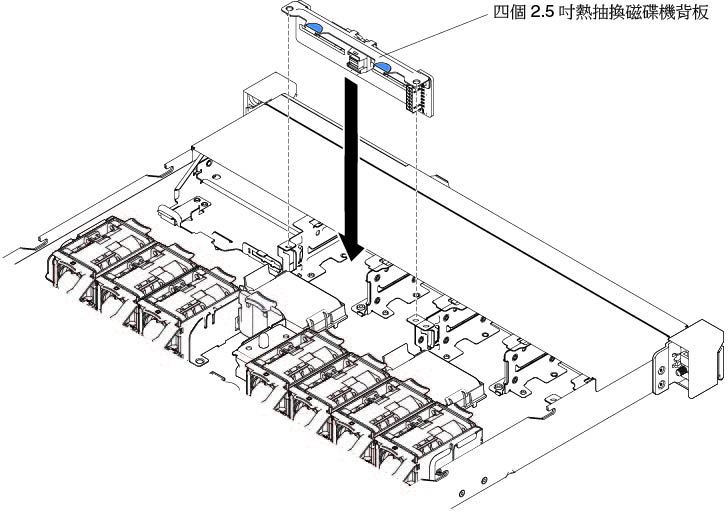
安裝十個 2.5 吋熱抽換硬碟背板的步驟
- 將背板與機箱上的插槽對齊。
- 謹慎地將硬碟背板放入機箱中,直到牢牢固定為止。圖 2. 安裝十個 2.5 吋熱抽換硬碟背板
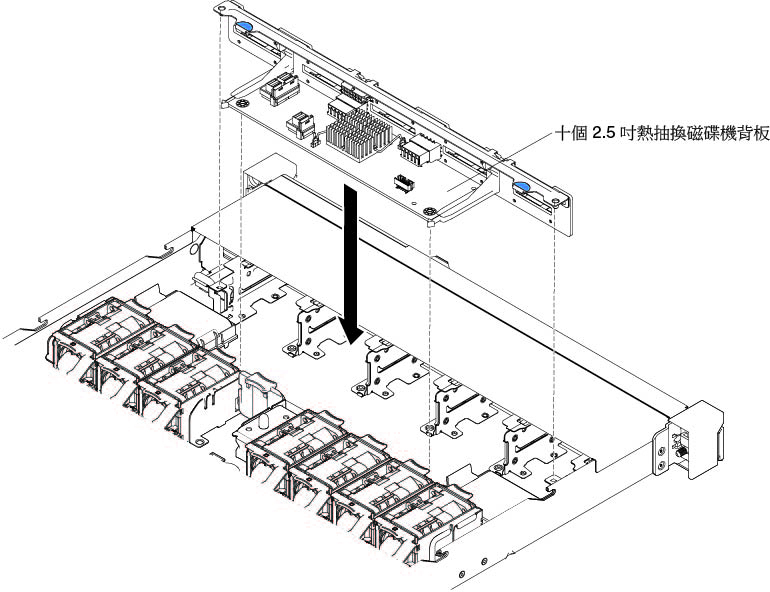
安裝十個 2.5 吋熱抽換硬碟背板(含兩個 NVMe 磁碟機接頭)的步驟
- 將背板與機箱上的插槽對齊。
- 謹慎地將硬碟背板放入機箱中,直到牢牢固定為止。圖 3. 安裝 10 x 2.5 吋熱抽換硬碟背板(含兩個 NVMe 磁碟機接頭)
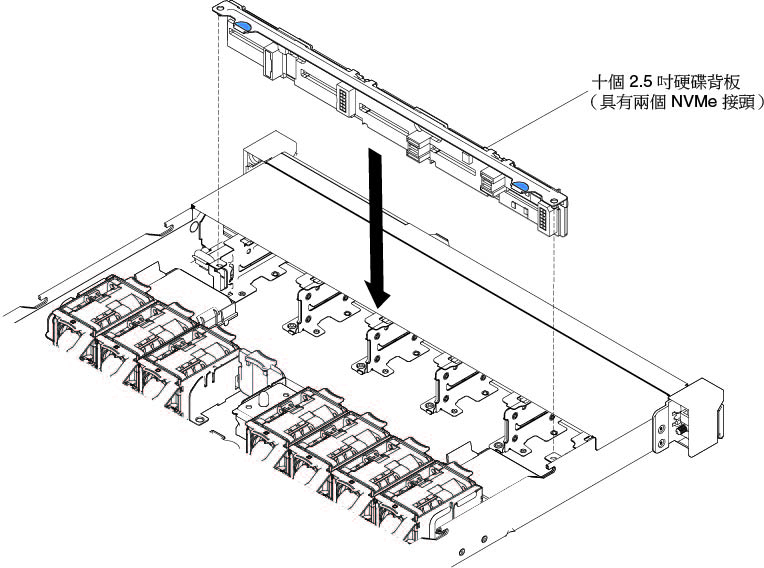
- 將 NVMe 配接卡安裝至 PCI Express 插槽 2(半高)。請參閱更換配接卡。附註:如果您的伺服器有安裝下列硬體,可以檢視 Setup Utility 程式中的 NVMe adapter 配接卡資訊:
PCIe 擴充卡 2 組件(FRU 號碼:00KF627)
兩顆微處理器
安裝四個 3.5 吋熱抽換硬碟背板的步驟
- 謹慎地將硬碟背板放入機箱中,直到牢牢固定為止。
- 按下鬆開閂鎖,將背板固定在機箱中。圖 4. 安裝四個 3.5 吋熱抽換硬碟背板

- 從磁碟機背板沿著機箱佈放信號線,將其連接至 SAS/SATA 控制器接頭。然後,從磁碟機背板沿著機箱佈放電源線與配置線,將其分別連接至 SAS/SATA 電源接頭及 SAS/SATA 配置接頭。如果是具有兩個 NVMe 接頭的 10 x 2.5 吋硬碟背板,請將 NVMe 纜線連接至 NVMe 配接卡和背板。下圖顯示 2.5 吋和 3.5 吋熱抽換背板的纜線佈線和接頭。圖 5. 八個 2.5 吋熱抽換背板纜線接線
 圖 6. 十個 2.5 吋熱抽換背板纜線接線
圖 6. 十個 2.5 吋熱抽換背板纜線接線 圖 7. 具有兩個 NVMe 接頭的十個 2.5 吋熱抽換背板纜線接線
圖 7. 具有兩個 NVMe 接頭的十個 2.5 吋熱抽換背板纜線接線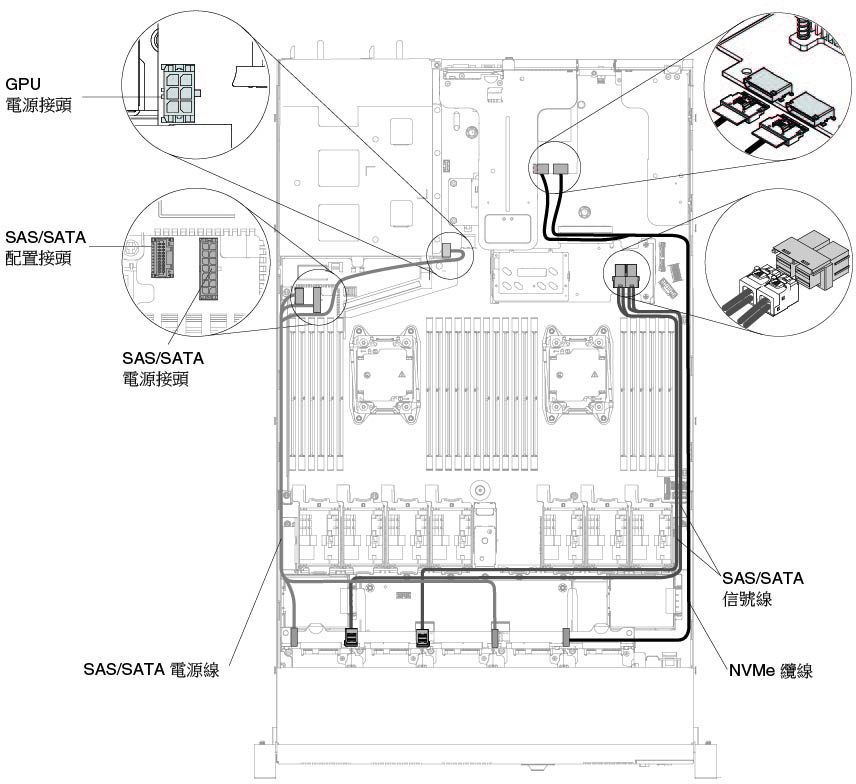 圖 8. 十二個 2.5 吋熱抽換背板纜線接線
圖 8. 十二個 2.5 吋熱抽換背板纜線接線 圖 9. 安裝四個 3.5 吋熱抽換硬碟背板
圖 9. 安裝四個 3.5 吋熱抽換硬碟背板
- 重新安裝硬碟和填充板(請參閱更換熱抽換硬碟)。
- 重新安裝蓋板(請參閱裝回蓋板)。
- 將伺服器滑入機架。
- 重新連接您先前拔掉的電源線和任何纜線。
- 開啟週邊裝置和伺服器。
提供意見回饋